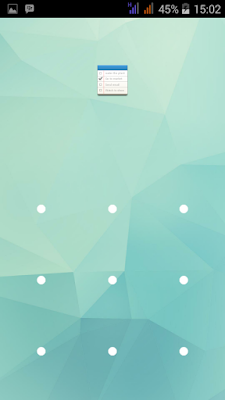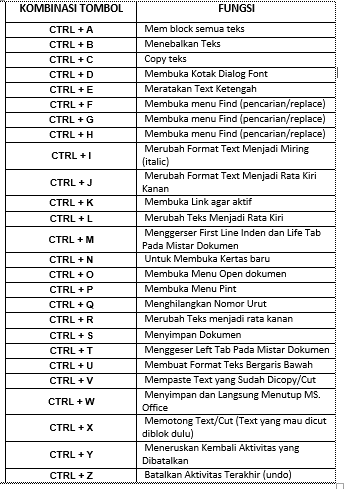Apa kabar para pembaca sekalian, semoga Allah senantiasa berikan kesehatan, Rezeki yang lancar, dan kebahagiaan.
Baik hari ini saya akan berbagi terkait bagaimana cara mengunci aplikasi di android.
Terkadang Smartphone yang kita pakai sering sekali secara tidak sadar membuka aplikasi. lalu mengirim pesan atau mengatur sendiri karena tidak sengaja tersentuh.
Belum lagi jika ada anak-anak yang dengan bebas menginstall game di HP kita. Nah dengan mengunci Aplikasi ini, kita bisa membatasi akses ke aplikasi-aplikasi yang sering di buka, dengan menguncinya.
Disini saya menggunakan APPLOCK...ok langsung saja..
1. Buka Playstore kemudian Install APPLOCK
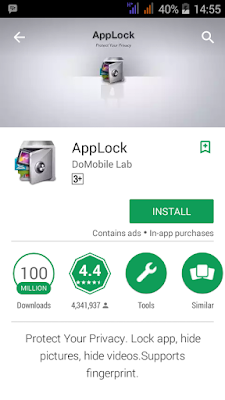
2. Setelah selesai install, kemudian kita buka aplikasinya,... kita diminta untuk memasukan POLA sebanyak 3 kali. silahkan buat pola yang sama sebanyak 3x, untuk keamanan anda. Jangan sampai lupa pola yang kita buat, karena jika lupa, maka kita tidak bisa membuka APPLOCK ini lagi.
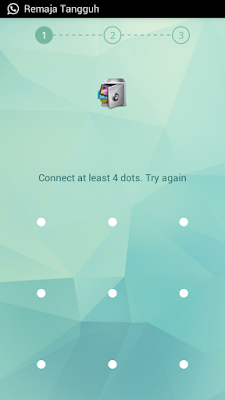
3. Lalu akan muncul konfirmasi email smartphone kita, klik save
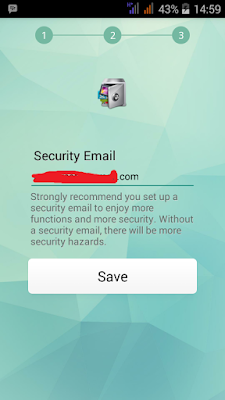
4. Selanjutnya akan muncul semua aplikasi di HP kita, untuk mengunci aplikasi yang kita inginkan, cukup klik gambar kunci terbuka, lalu akan berubah menjadi kunci tertutup. saya contohkan disini aplikasi yang akan saya kunci adalah TODO
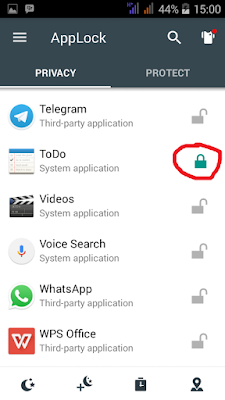
5. Kita akan coba aplikasi TODO

6. Maka ketika kita buka, Aplikasi akan meminta pola yang kita buat sebelumnya